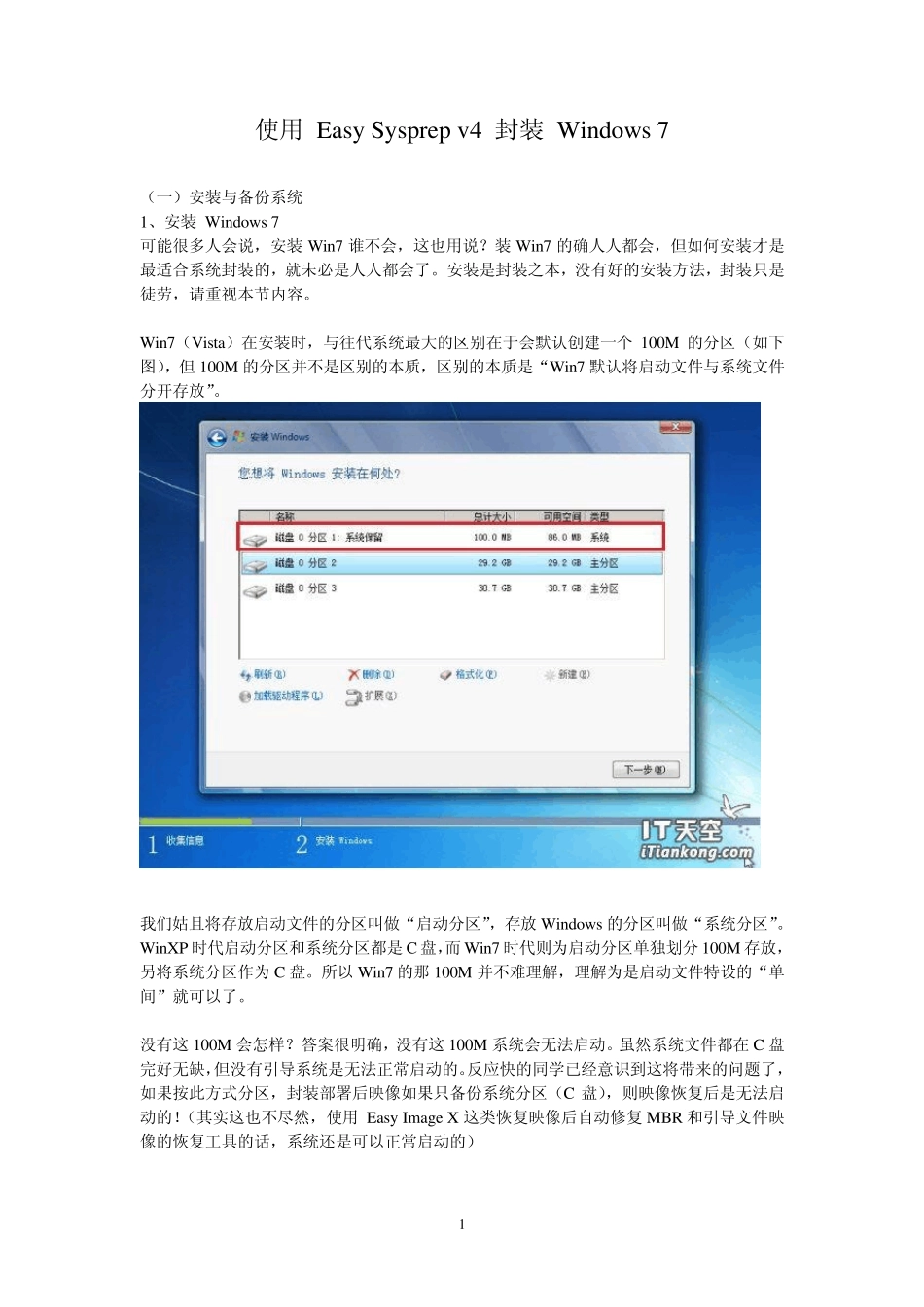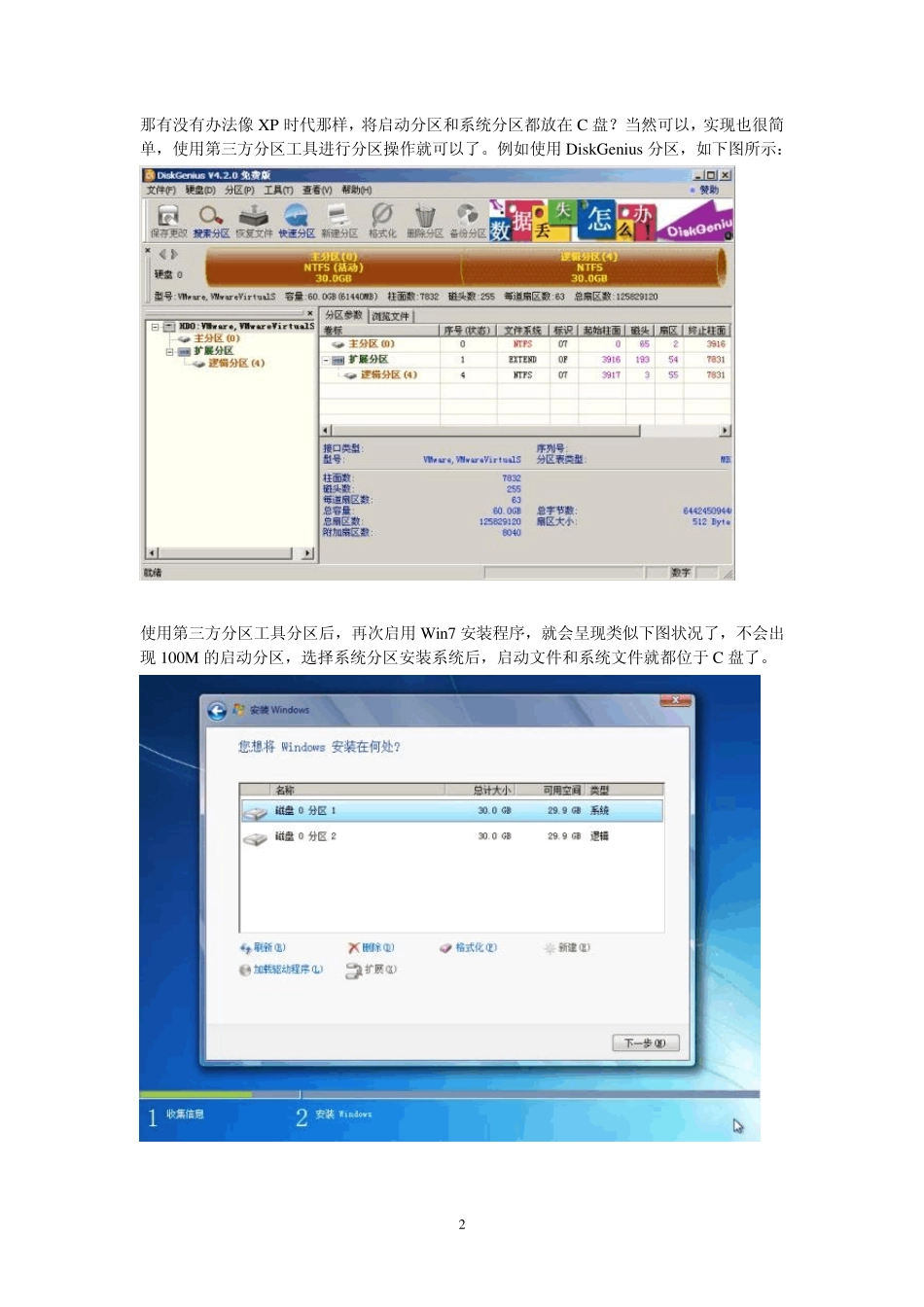1 使用 Easy Sysprep v4 封装 Windows 7 (一)安装与备份系统 1、安装 Windows 7 可能很多人会说,安装Win7 谁不会,这也用说?装Win7 的确人人都会,但如何安装才是最适合系统封装的,就未必是人人都会了。安装是封装之本,没有好的安装方法,封装只是徒劳,请重视本节内容。 Win7(Vista)在安装时,与往代系统最大的区别在于会默认创建一个100M 的分区(如下图),但100M 的分区并不是区别的本质,区别的本质是“Win7 默认将启动文件与系统文件分开存放”。 我们姑且将存放启动文件的分区叫做“启动分区”,存放 Windows 的分区叫做“系统分区”。WinXP 时代启动分区和系统分区都是C 盘,而 Win7 时代则为启动分区单独划分100M 存放,另将系统分区作为 C 盘。所以 Win7 的那 100M 并不难理解,理解为是启动文件特设的“单间”就可以了。 没有这100M 会怎样?答案很明确,没有这100M 系统会无法启动。虽然系统文件都在C 盘完好无缺,但没有引导系统是无法正常启动的。反应快的同学已经意识到这将带来的问题了,如果按此方式分区,封装部署后映像如果只备份系统分区(C 盘),则映像恢复后是无法启动的!(其实这也不尽然,使用 Easy Image X 这类恢复映像后自动修复 MBR 和引导文件映像的恢复工具的话,系统还是可以正常启动的) 2 那有没有办法像XP 时代那样,将启动分区和系统分区都放在C 盘?当然可以,实现也很简单,使用第三方分区工具进行分区操作就可以了。例如使用DiskGenius 分区,如下图所示: 使用第三方分区工具分区后,再次启用Win7 安装程序,就会呈现类似下图状况了,不会出现100M 的启动分区,选择系统分区安装系统后,启动文件和系统文件就都位于 C 盘了。 3 -------------------------------------------------------------------------------- 2、进入最适合封装的系统账户:Administrator Window s 7 的 Administrator 具有用户可用的最高系统权限。即便新建一个管理员账户,与 Administrator 用户同属于 Administrators 组,也无法具有与 Administrator 完全相同的系统管理与操作权限。系统封装需要执行大量对系统文件的修改与执行类操作,所以最适用于系统封装的,莫过于 Administrator 用户。进入Administrator 用户的方法有很多,但下面我为大家推荐一个最为直接的方法,且不易产生问题和残留。 系统安装完毕后,会进入OOBE 阶段(如下图)...